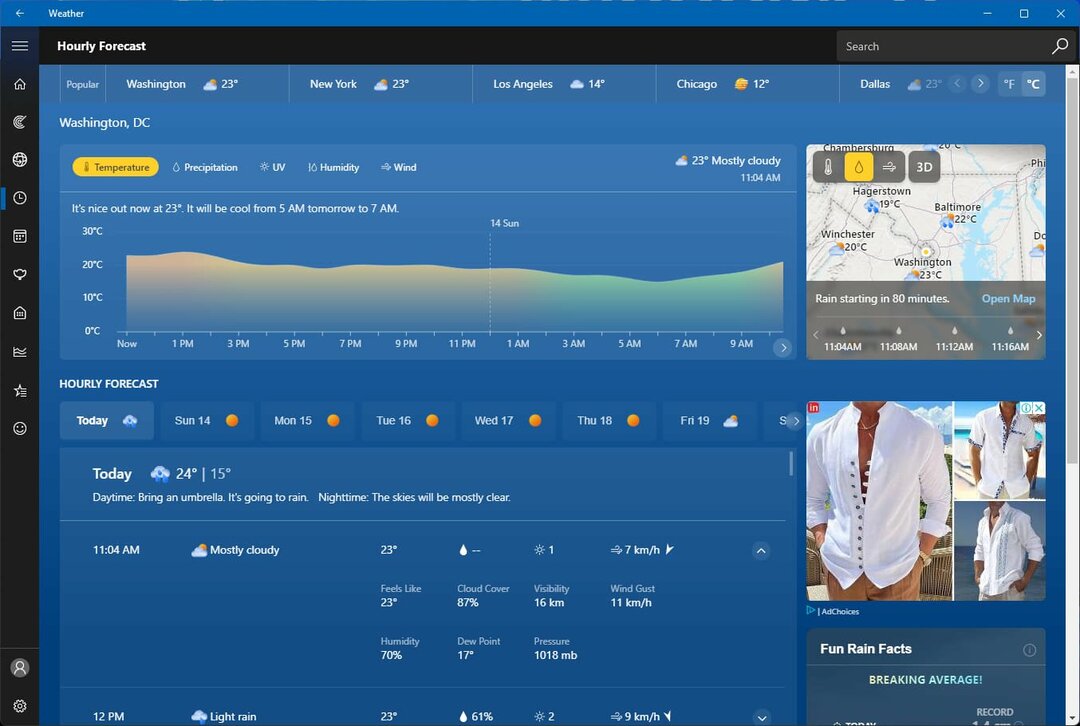Onemogočite strežnik proxy in znova zaženite Windows Update
- Če posodobitev sistema Windows ne more iskati posodobitev, vaš proxy strežnik morda blokira povezavo.
- Vedno se prepričajte, da imate stabilno internetno povezavo, preden preverite, ali so na voljo posodobitve, da preprečite prekinitev prenosa.

XNAMESTITE TAKO, DA KLIKNETE NA PRENOS DATOTEKE
Napake pri posodabljanju sistema Windows so lahko moteče! S Fortectom se boste po posodobitvi znebili napak, ki jih povzročijo manjkajoče ali poškodovane datoteke. Pripomoček vzdržuje repozitorij izvirnih različic sistemskih datotek Windows in uporablja obratni algoritem za zamenjavo poškodovanih za dobre.
- Prenesite Fortec in ga namestite na vašem računalniku.
- Zaženite postopek skeniranja orodja za iskanje poškodovanih datotek, ki so vir težav.
- Desni klik na Začetek popravila za reševanje težav z varnostjo in zmogljivostjo vašega računalnika.
- Fortect je prenesel 0 bralcev ta mesec.
Če obstaja ena stvar, ki jo uporabniki sistema Windows lahko potrdijo, je to dejstvo, da je Microsoft dosledno izdajal redne posodobitve. te
posodobitve so ključne pri ohranjanju vašega sistema v vrhunskem stanju, še posebej z varnostnimi ranljivostmi, ki so prisotne v današnjem sodobnem času.Zaskrbljujoče je, da lahko dobite klofuto, ko zaženete posodobitev sistema Windows. Morda boste prejeli kodo napake 0x800b010a, ki vam pove, da Windows ni mogel iskati novih posodobitev. Če ste v enaki stiski, je tukaj nekaj rešitev.
Kaj povzroča napako 0x800b010a?
Windows Update je funkcija operacijskega sistema Microsoft Windows, ki omogoča preprosto namestitev kritičnih posodobitev in varnostnih popravkov, da bo vaš računalnik varen, zanesljiv in nemoteno deloval.
V nekaterih primerih Windows Update morda ne more iskati posodobitev, zato jih ne morete namestiti. Tukaj je nekaj razlogov, zakaj se to zgodi:
- Težave s povezavo – Windows Update morda ne more iskati posodobitev zaradi težavo z internetno povezavo. To težavo lahko povzroči slab kabel ali modem.
- Nastavitve protivirusnega programa – Vaš protivirusna programska oprema morda blokira Windows Update od pravilnega delovanja
- Virus/zlonamerna programska oprema – Virusi in zlonamerna programska oprema lahko motijo delovanje sistema Windows in preprečijo pravilno posodabljanje.
- Storitve Windows Update se ne izvajajo – Če je Storitev Windows Update se ne izvaja, vaš računalnik ne bo mogel preveriti ali namestiti nobenih posodobitev.
- Poškodovane posodobitvene datoteke – Druga možnost je, da se je ena ali več posodobitvenih datotek nekako poškodovalo in jih Windows Update ne more več uporabljati.
- Proxy strežnik – Če je vaš računalnik za strežnikom proxy, Windows Update ne bo mogel zaznati ali prenesti Microsoftovih posodobitev, zato se pojavi koda napake 0x800b010a.
Kako popravim kodo napake 0x800b010a?
Strokovni nasvet:
SPONZORIRANO
Nekaterih težav z osebnim računalnikom je težko rešiti, zlasti ko gre za manjkajoče ali poškodovane sistemske datoteke in repozitorije vašega sistema Windows.
Vsekakor uporabite namensko orodje, kot je npr Fortect, ki bo skeniral in zamenjal vaše pokvarjene datoteke s svežimi različicami iz svojega skladišča.
Začnite s predhodnimi koraki:
- Preverite, ali je Stanje Microsoftovega strežnika deluje in deluje.
- Ura vašega računalnika mora biti pravilno nastavljena za pravilno delovanje storitve Windows Update. Preverite, ali je čas vašega računalnika pravilen.
- Zaženi a Preverjanje sistemskih datotek za preverjanje poškodovanih datotek.
- Iskanje virusov da preveri morebitno okužbo z virusi/zlonamerno programsko opremo.
- Na koncu poskusite znova zagnati računalnik.
1. Zaženite orodje za odpravljanje težav Windows Update
- Udari Windows tipko in kliknite na nastavitve.

- Kliknite na Sistem in izberite Odpravljanje težav.

- Pojdite na Druga orodja za odpravljanje težav.

- Kliknite na Teči možnost za Windows Update orodje za odpravljanje težav.

2. Znova zaženite storitev Windows Update
- Udari Windows + R ključi za odpiranje Teči ukaz.
- Vrsta storitve.msc in udaril Vnesite.

- Poiščite Windows Update storitev, dvokliknite nanjo in izberite Lastnosti.

- Pomaknite se do Splošno zavihek, pod Vrsta zagona, izberite Samodejno iz spustnih možnosti in kliknite na Začetek gumb.

- Nato kliknite Prijavite se in potem v redu.
3. Znova zaženite Background Intelligent Transfer Service
- Udari Windows + R ključi za odpiranje Teči ukaz.
- Vrsta storitve.msc in udaril Vnesite.

- Poiščite Inteligentna storitev prenosa v ozadju, dvokliknite nanj in izberite Lastnosti.

- Pomaknite se do Splošno zavihek, pod Vrsta zagona, izberite Samodejno iz spustnih možnosti in kliknite na Začetek gumb.

- Nato kliknite Prijavite se in potem v redu.
- Obs.dll manjka: Kako hitro odpraviti napako
- 0x8007010b: Kako odpraviti to napako Windows Update v 4 korakih
- Posodobitev programske opreme ni uspela (0x87d00664): Kako to popraviti
- 0x0000000a: Kako odpraviti to napako modrega zaslona
- Napaka 0x800702e4: kaj je in kako jo popraviti
4. Ponastavite komponente posodobitve sistema Windows
- Udari Windows ključ, vrsta cmd v iskalni vrstici in kliknite Zaženi kot skrbnik.

- Vnesite naslednje ukaze in pritisnite Vnesite po vsakem:
neto stop bitovnet stop wuauservnet stop appidsvcnet stop cryptsvcDel "%ALLUSERSPROFILE%\Application Data\Microsoft\Network\Downloader\*.*"rmdir %systemroot%\SoftwareDistribution /S /Qrmdir %systemroot%\system32\catroot2 /S /Qregsvr32.exe /s atl.dllregsvr32.exe /s urlmon.dllregsvr32.exe /s mshtml.dllponastavitev netsh winsocknetsh winsock ponastavi proxyneto začetni bitovinet start wuauservnet start appidsvcnet start cryptsv
5. Onemogoči strežnik proxy
- Pritisnite Meni Start ikono in izberite nastavitve.

- Kliknite na Omrežje in internet v levem podoknu, nato se pomaknite navzdol in kliknite Zastopnik na desnem podoknu.

- Izberite Uredi zraven Uporabite proxy strežnik možnost v Ročna nastavitev proxyja razdelek, izklopite Uporabite proxy strežnik in kliknite na Shrani.

Če ste na tej točki poskusili vse zgornje korake, vendar je napaka 0x800b010a še vedno prisotna, boste morda morali izvesti obnovitev sistema. To bo vaš računalnik postavilo na zadnji znani dober položaj pred morebitnimi napakami.
Ulov pa je v tem, da morate imeti ustvaril obnovitev točka prej, sicer se ne bo imelo smisla vračati.
Če naletite na katero drugo Težave, povezane s posodobitvijo sistema Windows, si oglejte naš obsežen članek o tem, kako jih zaobiti.
Cenimo vaše povratne informacije, zato nam ne oklevajte in nam sporočite morebitne druge rešitve, ki bi morda delovale za vas, vendar tukaj niso bile omenjene.
Imate še vedno težave?
SPONZORIRANO
Če zgornji predlogi niso rešili vaše težave, se lahko vaš računalnik sooči s hujšimi težavami s sistemom Windows. Predlagamo, da izberete rešitev vse v enem, kot je Fortect za učinkovito odpravljanje težav. Po namestitvi samo kliknite Poglej in popravi in nato pritisnite Začetek popravila.